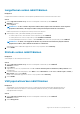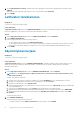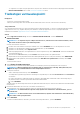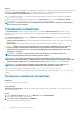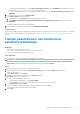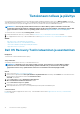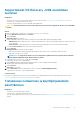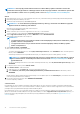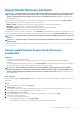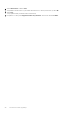Users Guide
HUOMAUTUS: Vain tietyt järjestelmät tukevat tietokoneen nollausta Nollaa ja päivitä -toiminnolla. Luettelo tätä
ominaisuutta tukevista järjestelmistä on
Dell SupportAssist OS Recovery Support Matrix
-sivun kohdassa
Systems that
support installation of latest version of operating system
osoitteessa https://www.dell.com/serviceabilitytools.
Vaiheet
1. Liitä SupportAssist OS Recovery -USB-muistitikku tietokoneeseen, jonka haluat nollata ja jonka käyttöjärjestelmän haluat päivittää.
2. Käynnistä (tai käynnistä uudelleen) tietokone.
3. Avaa kerran näytettävä käynnistysvalikko F12-näppäimellä
HUOMAUTUS: Jos odotat liian kauan ja käyttöjärjestelmän logo ilmestyy, odota kunnes näet Windows-työpöydän.
Käynnistä tietokone uudelleen ja yritä uudelleen.
Käytettävissä olevat käynnistysvaihtoehdot tulevat näyttöön.
4. Siirry nuolinäppäimillä Boot-valikkoon.
5. Valitse USB-asema, johon olet luonut SupportAssist OS Recovery -USB-muistitikun.
Tietokone käynnistyy USB-muistitikulta ja SupportAssist OS Recovery -aloitussivu avautuu.
6. Valitse SupportAssist OS Recovery -aloitussivun NOLLAUS-ruudussa ALOITA NOLLAUS.
Järjestelmän nollausvaihtoehdot tulevat näyttöön.
HUOMAUTUS:
• Jos SupportAssist OS Recovery tunnistaa tehtaalla asennetun käyttöjärjestelmän, Palauta tehdastilaan- ja Nollaa
ja päivitä -toiminnot ovat käytettävissä.
• Jos SupportAssist OS Recovery ei tunnista tehtaalla asennettua käyttöjärjestelmää, vain Nollaa ja päivitä -
toiminto on käytettävissä.
7. Valitse Nollaa ja päivitä ja SEURAAVA.
Näet tiedostojen varmuuskopiointivaihtoehdon.
• Jos haluat varmuuskopioida tiedostosi, valitse Kyllä, varmuuskopioi tiedostot, valitse SEURAAVA, valitse varmuuskopioitavat
kansiot ja valitse SEURAAVA.
Varmuuskopio luodaan tietokoneen paikalliselle kiintolevylle, ja voit käyttää tietojasi, kun nollaus ja päivitys on tehty.
HUOMAUTUS
: Jos haluat varmuuskopioida tiedostoja useista asemista (kuten C:\, D:\ ja niin edelleen), tarvitset
ulkoisen tallennuslaitteen. Varmuuskopioi tarvittavat tiedostot kohdan Tiedostojen varmuuskopiointi sivulla 13
ohjeiden mukaisesti.
• Jos olet jo varmuuskopioinut tiedostosi tai et halua varmuuskopioida tiedostoja, valitse Ei, älä varmuuskopioi tiedostoja ja valitse
SEURAAVA.
8. Lue näyttöön tuleva varoitus ja valitse KYLLÄ, JATKA.
9. Toimi Vahvista nollaus -sivulla seuraavasti:
a. Vaihtoehtoisesti voit valita Valitse syy -luettelosta järjestelmän nollaussyyn.
b. Valitse Ymmärrän, että nollaus poistaa kaikki järjestelmätiedot ja henkilökohtaiset tiedostot -valintaruutu ja valitse
SEURAAVA.
Nollaus ja päivitys alkaa ja saattaa kestää useita minuutteja. Prosessin jälkeen näyttöön tulee Palautusopas, ja saat kehotteen irrottaa
USB-asema ja käynnistää tietokone uudelleen.
10. Irrota USB-asema tietokoneesta ja valitse KÄYNNISTÄ UUDELLEEN.
Tietokone käynnistyy uudelleen.
Seuraavat vaiheet
Kun käynnistät tietokoneen uudelleen nollauksen ja päivityksen jälkeen, tietokone viimeistelee ohjelmiston asennuksen käynnistymällä
uudelleen. SupportAssist OS Recovery asentaa tarvittavat sovellukset ja ohjaimet. Lisäksi se asentaa SupportAssist Recovery Assistantin,
joka helpottaa tietojen palauttamista käyttöjärjestelmän nollauksen jälkeen.
Kun SupportAssist OS Recovery on asentanut tarvittavat sovellukset, tietokone käynnistyy uudelleen ja Cortana-näyttö avautuu. Sen
jälkeen voit viimeistellä normaalin määrityksen. Kun järjestelmän määritys on valmis, SupportAssist Recovery Assistant käynnistyy. Se
helpottaa tarvittavien järjestelmäpäivitysten asentamista ja tietojen palauttamista. Lisätietoja on kohdassa SupportAssist Recovery
Assistant sivulla 19.
18
Tietokoneen nollaus ja päivitys